Jako jeden z najlepsze języki programowania do nauki i zastosowań, nic dziwnego, że miliony nowych programistów zwracają uwagę na naukę obsługi Pythona. Oferuje niską barierę wejścia, ze wsparciem dla Pythona dostępnym we wszystkich głównych systemach operacyjnych, umożliwiając tworzenie projektów ze stron internetowych do gier komputerowych (i więcej).
Python jest zwykle instalowany fabrycznie na macOS i Linux, ale istnieje kilka dodatkowych pętli, z których użytkownicy Windows będą musieli przejść, zanim zaczną używać Pythona w swoich projektach. Oto, co musisz wiedzieć, jeśli chcesz nauczyć się korzystać z Pythona w systemie Windows.
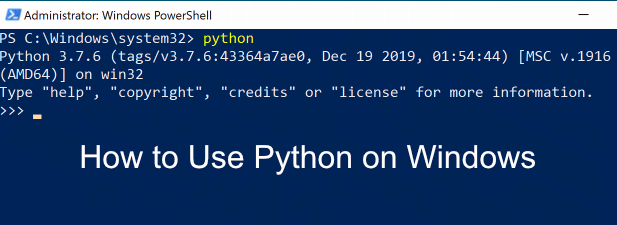
Jak zainstalować Python w systemie Windows
Ponieważ Python nie jest dostępny zainstalowany w systemie Windows, najpierw musisz go zainstalować. Dostępne są dwie wersje Python - Python 3 i Python 2. Ze względu na kompatybilność może być konieczne zainstalowanie i używanie Python 2 ze starszym oprogramowaniem Python.
Obsługa ostatniej wersji Python 2 (Python 2.7) kończy się w 2020 r., jednak na tym etapie prawdopodobnie najlepiej trzymać się instalacji Pythona 3.
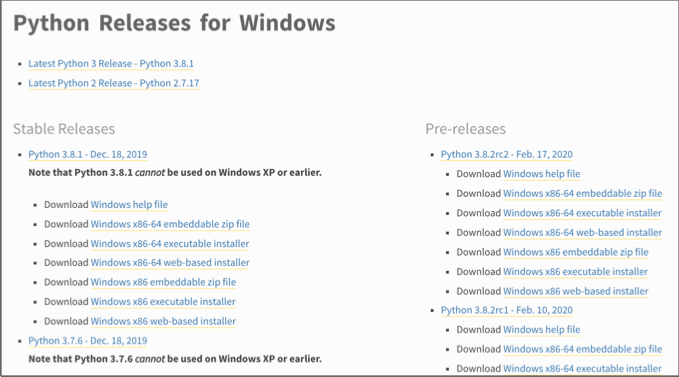
Przed wybraniem którejkolwiek z opcji naciśnij pole wyboru Dodaj Python do ŚCIEŻKIu dołu, aby dodać Pythona do Zmienna PATH. Ułatwi to uruchamianie Pythona z wiersza polecenia lub programu PowerShell, wpisując po prostu pythonzamiast pełnej ścieżki.
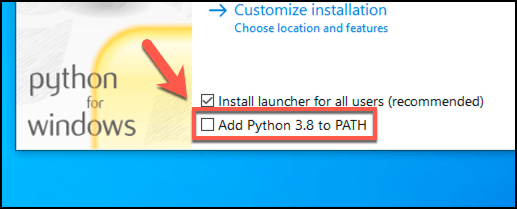
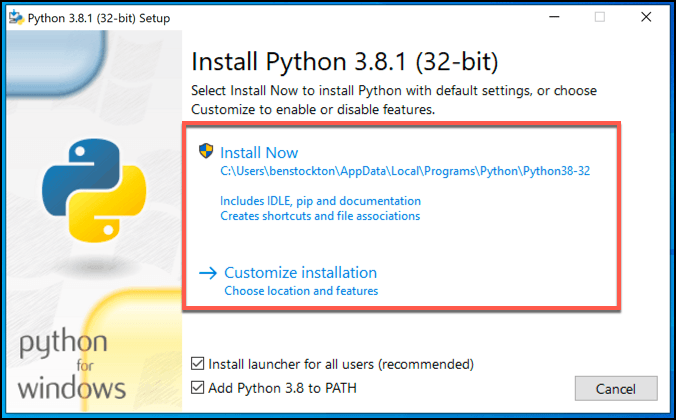
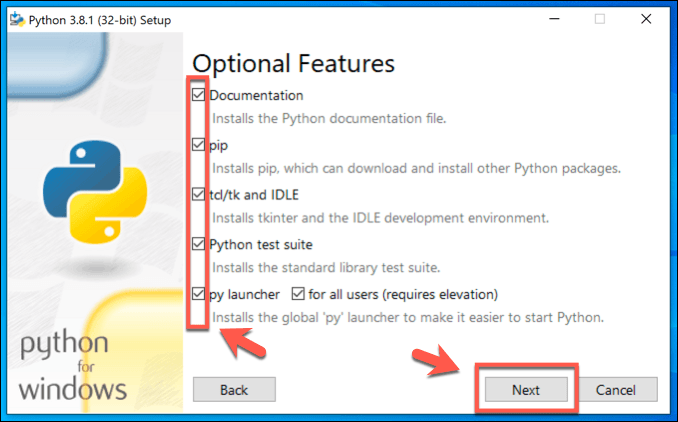
Możesz również wybrać niestandardowy punkt instalacji dla instalacji Pythona w polu Dostosuj lokalizację instalacji. Kliknij Zainstaluj, aby rozpocząć instalację w tym momencie.
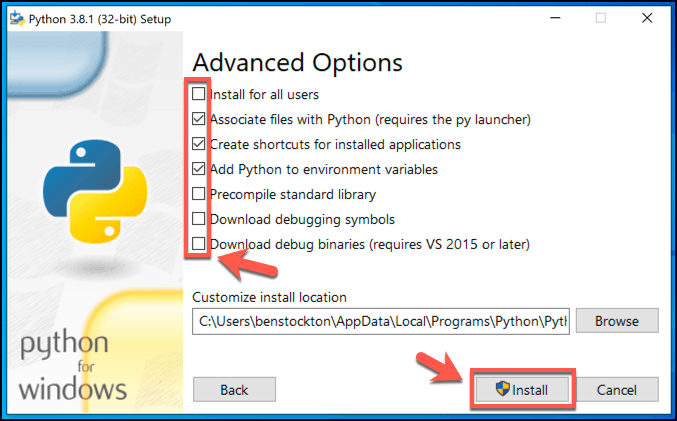
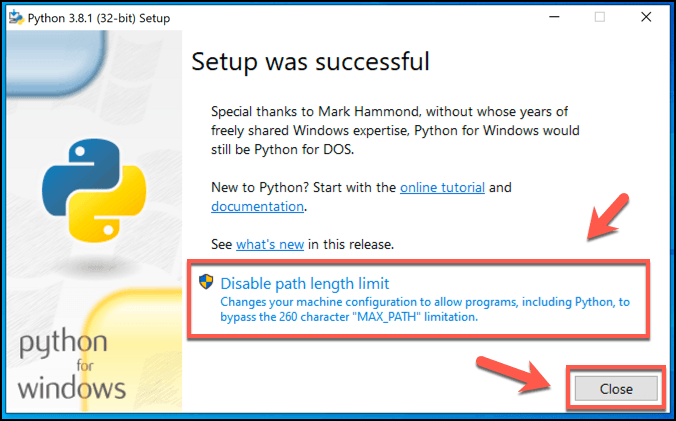
Jak uruchamiać projekty w języku Python w systemie Windows
Po zainstalowaniu języka Python, będziesz mógł używać go do uruchamiania istniejącego oprogramowania Python lub rozpocząć tworzenie własnych projektów Python. Będziesz potrzebować środowiska Python IDE, aby móc kodować własne projekty języka Python, takie jak wstępnie dołączony IDLE, który można uruchomić z menu Start systemu Windows.
Aby uruchomić sam kod Python, musisz użyć interpretera Python. Jest to oprogramowanie, które konwertuje kod Python i odpowiednio wykonuje go na komputerze z systemem Windows. Musisz otworzyć wiersz poleceń lub okno programu PowerShell, aby móc korzystać z interpretera.
In_content_1 all: [300x250] / dfp: [640x360]->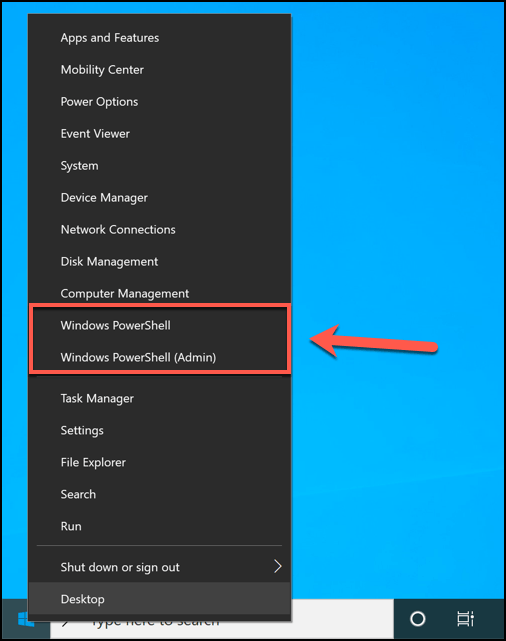
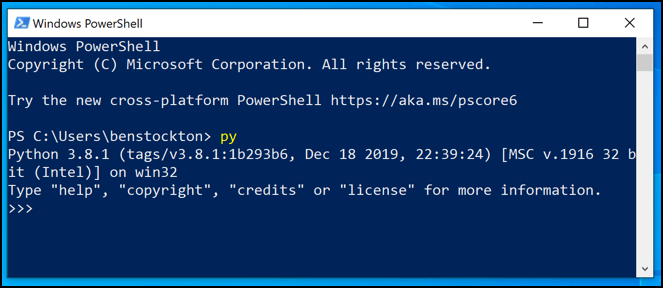
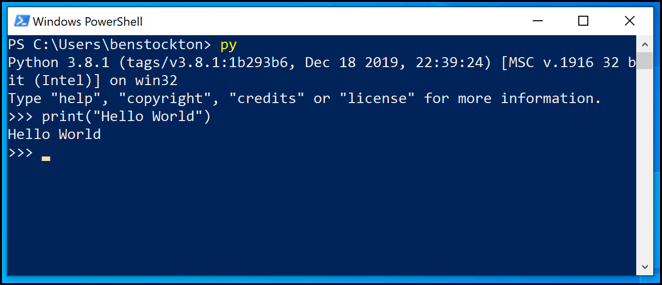
Możesz to zrobić, wpisując python filename.pylub py filename.pyw oknie PowerShell, zastępując filename.pyza pomocą pliku Python. Użyj odpowiednika filename.pyc, aby uruchomić skompilowane pliki Pythona z rozszerzeniem PYC.

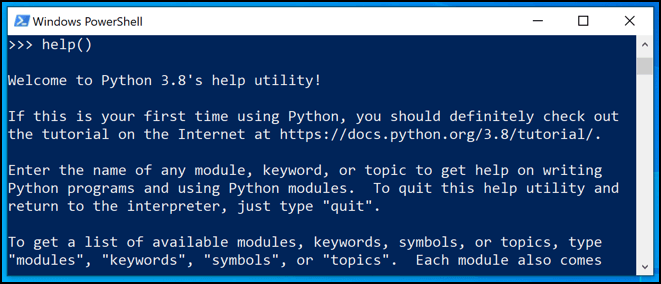
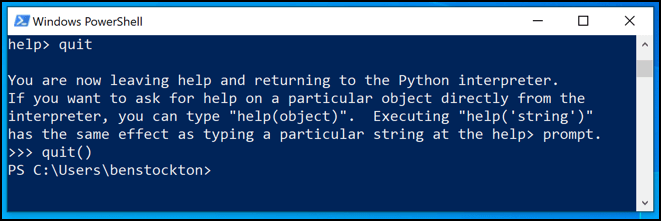
Instalowanie dodatkowych modułów Pythona
Wiele Python projekty są budowane z wykorzystaniem innych modułów - wspólnego oprogramowania, które mogą być wykorzystywane przez inne projekty w celu zaoszczędzenia czasu, zamiast „odkrywania koła”. Możesz znaleźć i zainstalować dodatkowe moduły za pomocą PIP, indeksu pakietów Python.
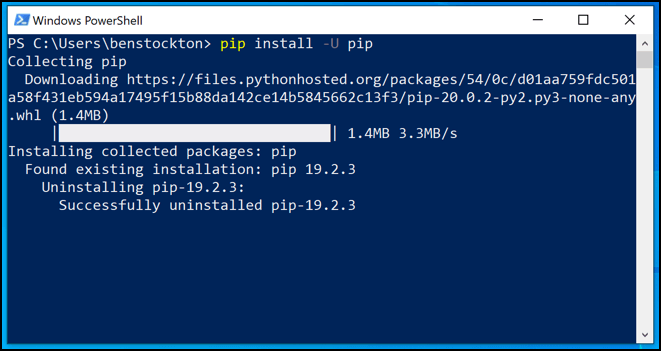
Musisz najpierw zainstaluj Python PIP, zanim zaczniesz, chociaż jeśli zainstalowałeś Python 3.4 lub nowszy, powinien on zostać zainstalowany fabrycznie, chyba że zostanie usunięty opcja podczas konfiguracji przedinstalacyjnej w Pythonie.
Możesz użyć PIP, aby zainstalować nowe moduły, otwierając okno PowerShell i wpisując nazwa instalacji pakietu piplub python - m pip zainstaluj nazwę pakietu, zastępując nazwę pakietunazwą pakietu modułu, który możesz zainstalować. Możesz wyszukać pakiety do zainstalowania, używając narzędzia wyszukiwania na Strona internetowa PIP.
Następne kroki Pythona
Jak pokazaliśmy tutaj, nie „ Trzeba przełączyć się na system Linux lub Mac, aby móc wybrać ten język programowania przyjazny dla początkujących. Gdy już wiesz, jak używać Pythona w systemie Windows, możesz zacząć zastanawiać się, jak go używać do swoich zainteresowań i zainteresowań.
Jeśli chcesz zmienić instalację systemu Windows w lepszą platformę do testowania kodu, możesz pomyśleć o zamianie z PowerShell i instalowanie terminalu Windows zamiast tego. Czy masz własne porady dotyczące kodowania w systemie Windows, które chcesz udostępnić? Zostaw je poniżej.